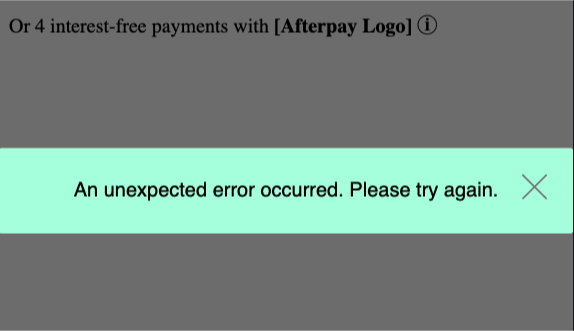在任意位置启动 Afterpay 信息模态框
本页是一个简短的指南,介绍如何使用 JavaScript 使任何元素能够打开 Afterpay 信息模态框。
对于客户来说,这应该是一个单击操作;点击任何元素,Afterpay 信息模态框就会打开。
说明
请执行以下操作:
-
使用 HTML 编辑器打开您现有的信息展示脚本。
-
在 HTML 中加载
square-marketplace.js脚本,请参见以下示例:
- 向任何元素添加
data-afterpay-modal属性。当客户点击该元素时,它现在会打开 Afterpay 信息模态框。以下是当客户点击图标符号时打开的示例代码片段:
区域模态框主题
例如:
<strong>[Afterpay Logo] <span data-afterpay-modal="en_NZ">ⓘ</span></strong>
生成适用于新西兰商户的模态框。
<strong>[Afterpay Logo] <span data-afterpay-modal="en_AU">ⓘ</span></strong>
生成适用于澳大利亚商户的模态框。
请参见下面可选 - 更改信息模态框主题部分中的类似示例。
可选 - 更改信息模态框主题
这是一个针对想要使用非默认模态框主题的商户的选项。只有当您想使用非默认模态框主题时,才为 data-afterpay-modal 属性分配值。
警告
如果您尝试为 data-afterpay-modal 属性分配无效值,将会导致错误。对于标准 Afterpay 模态框主题,请将 data-afterpay-modal 属性保留为未分配值。
以下是默认模态框主题的代码示例:
上面的代码示例生成标准的 Bondi Mint 模态框主题:
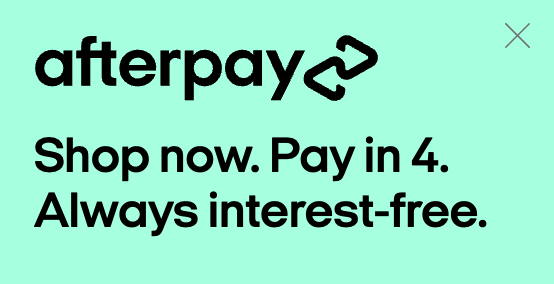
以下是非默认模态框主题的代码示例:
上面的代码示例在这一行中有额外的文本,定义了非默认主题:
<strong>[Afterpay Logo] <span data-afterpay-modal="en_AU-theme-white">ⓘ</span></strong>
请记住,默认是 Bondi Mint 模态框主题。上面的代码示例生成一个非默认的标准白色模态框主题:
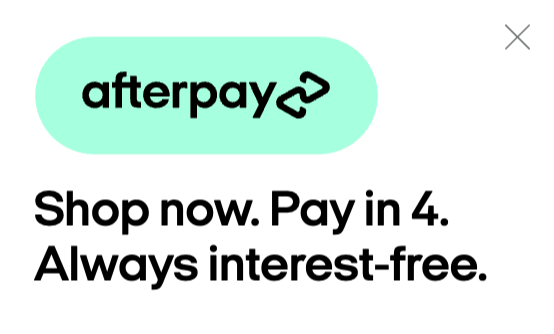
如果您为代码的 data-afterpay-modal= 部分分配了不正确的值,将会出现错误信息: